- Kirjoittaja Jason Gerald [email protected].
- Public 2023-12-16 11:09.
- Viimeksi muokattu 2025-01-23 12:17.
Tämä wikiHow opettaa sinulle, miten voit kirjoittaa lihavoitua ja lihavoitua tekstiä Telegram -keskusteluihin Android -laitteella.
Vaihe
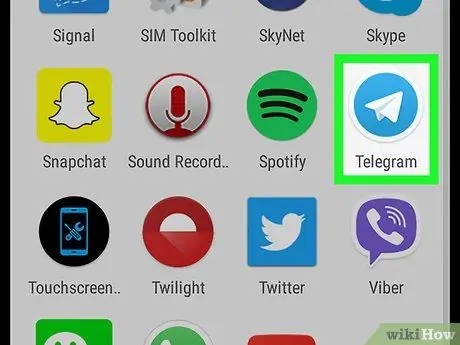
Vaihe 1. Avaa Sähke Android -laitteessa
Tämä sovellus on merkitty sinisellä kuvakkeella, jonka sisällä on valkoinen paperilentokone. Yleensä tämä kuvake näkyy sivun/sovelluksen laatikossa.
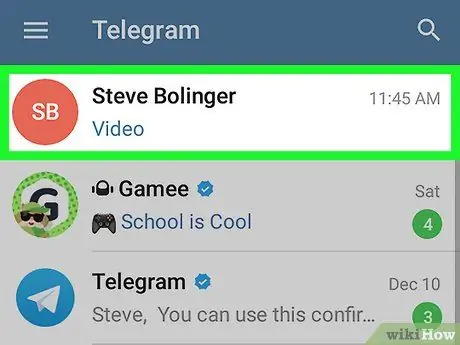
Vaihe 2. Valitse chat
Tämän jälkeen chat -ikkuna avautuu.
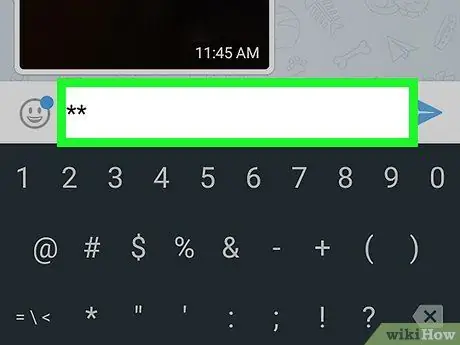
Vaihe 3. Kirjoita **
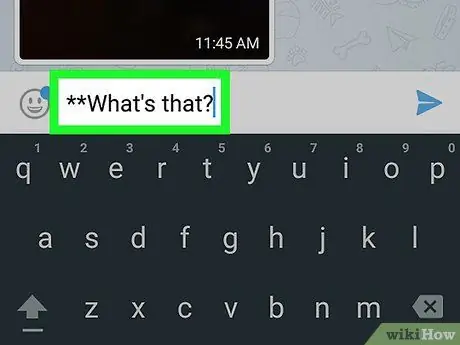
Vaihe 4. Kirjoita lihavoitava sana tai lause
Sinun ei tarvitse lisätä välilyöntiä ** ja lihavoidun sanan väliin.
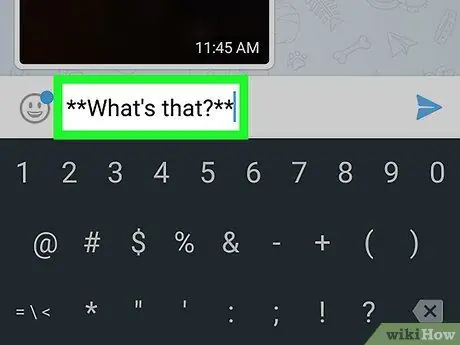
Vaihe 5. Kirjoita ** uudelleen sanan tai lauseen loppuun
Kirjoituksen lopputulos näyttää tältä: ** Tämä lause on lihavoitu **.
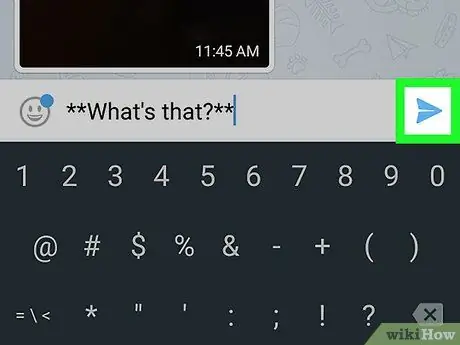
Vaihe 6. Kosketa Lähetä -painiketta
Se on sininen paperilentokonepainike näytön oikeassa alakulmassa. Kahden kahden tähden välillä olevat sanat näkyvät lihavoituina.






